android studio新手如何创建项目?androidstudio的使用方法
- 时间:2020-03-20 14:59
- 来源:下载吧
- 编辑:xting
android studio新手如何创建项目?android studio刚入门不知道该怎么使用,今天我们就来介绍androidstudio的使用方法,需要的朋友不要错过哦。
androidstudio的使用方法
1、打开Android Studio。
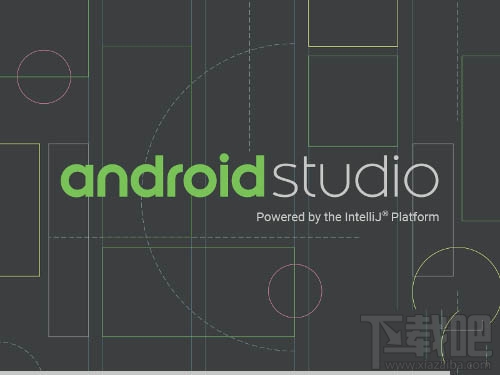
2、点击顶部菜单工具栏的“文件”-“New”-“新建项目”。
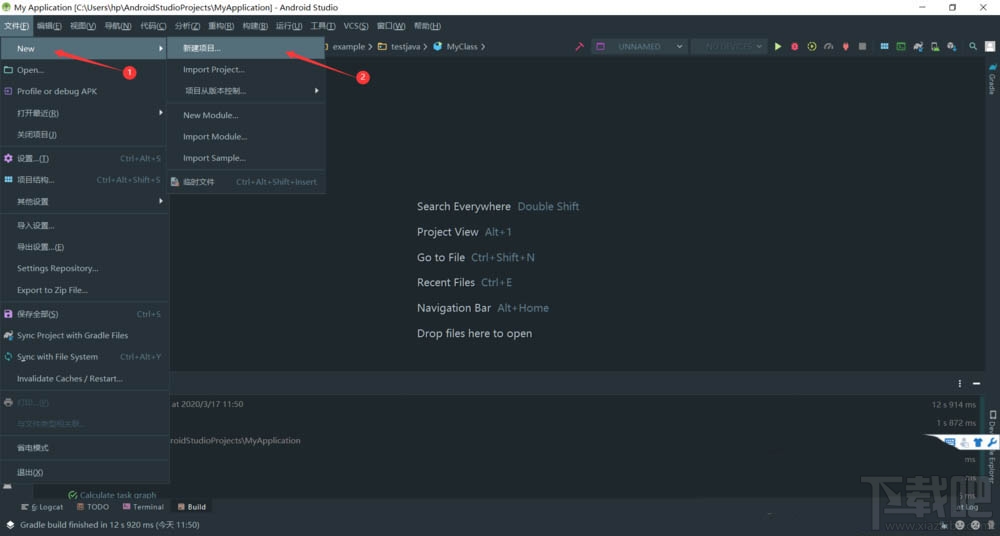
3、进入到创建新项目界面,选择“Empty Activity”,创建一个空白的界面(这里只是做个展示)。然后点击“下一步”。
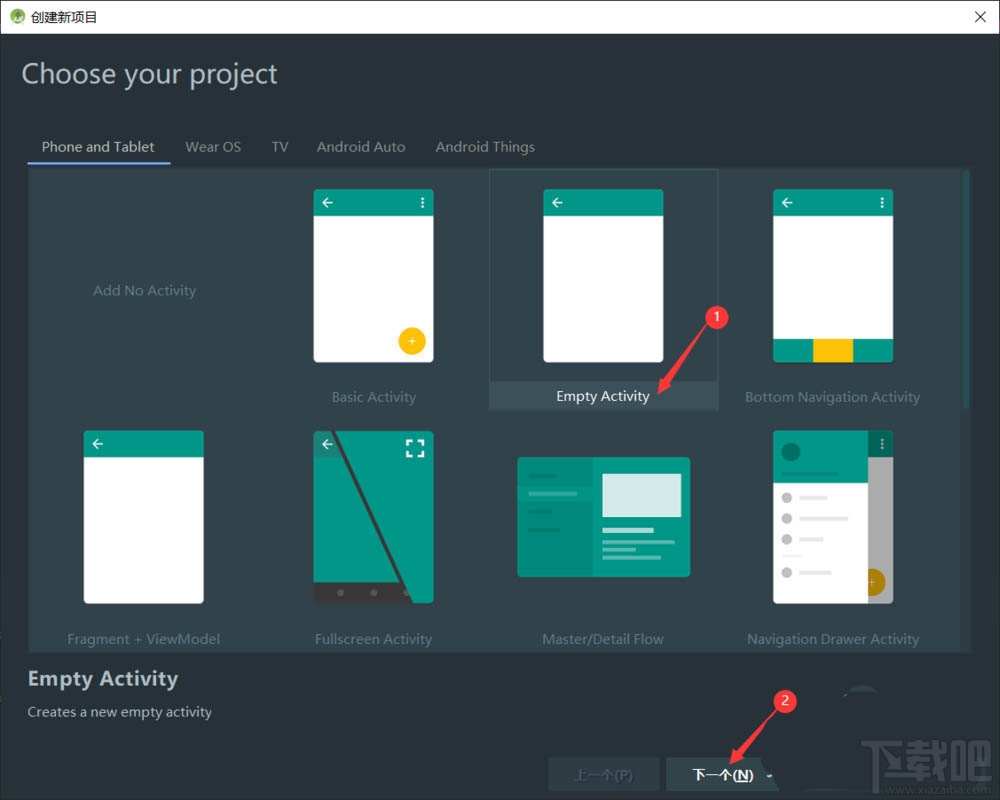
4、进入到配置项目信息界面。如图所示。项目名就是在Android Studio项目栏会显示的名称,包名代表这个项目代码存储位置。语言选择Java,用熟悉的语言开发更容易些。api版本用默认就行了,这是为了低版本兼容。点击“完成”。
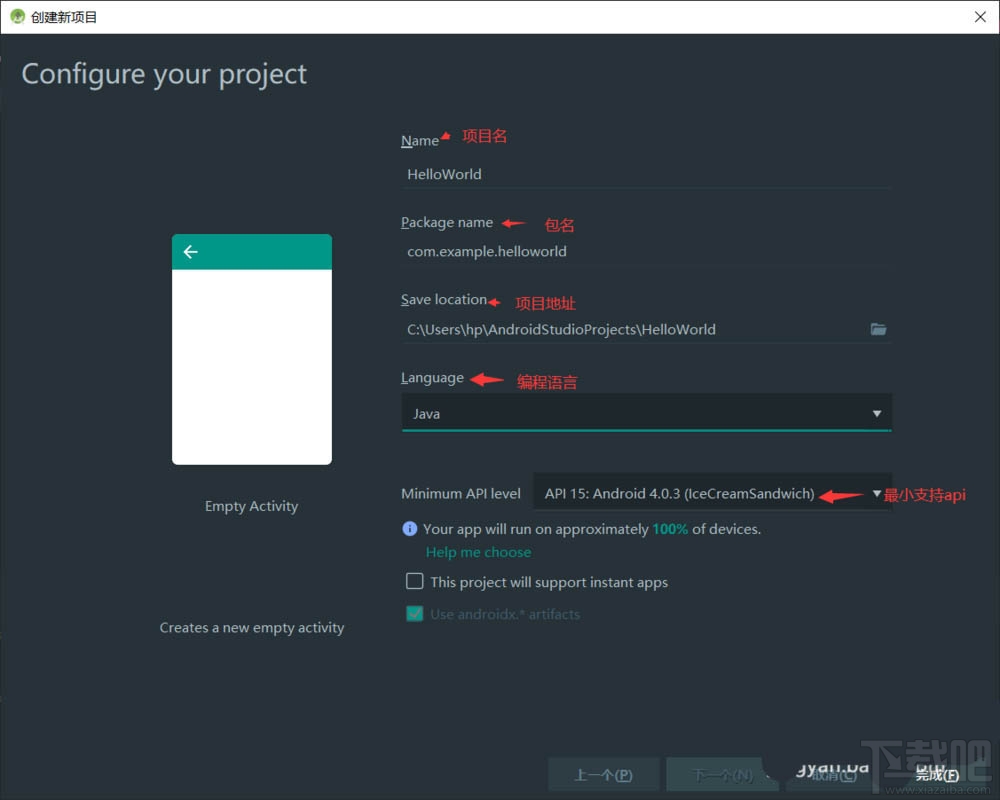
5、我们的项目就创建好了,在左侧项目栏可以看到我们的项目。
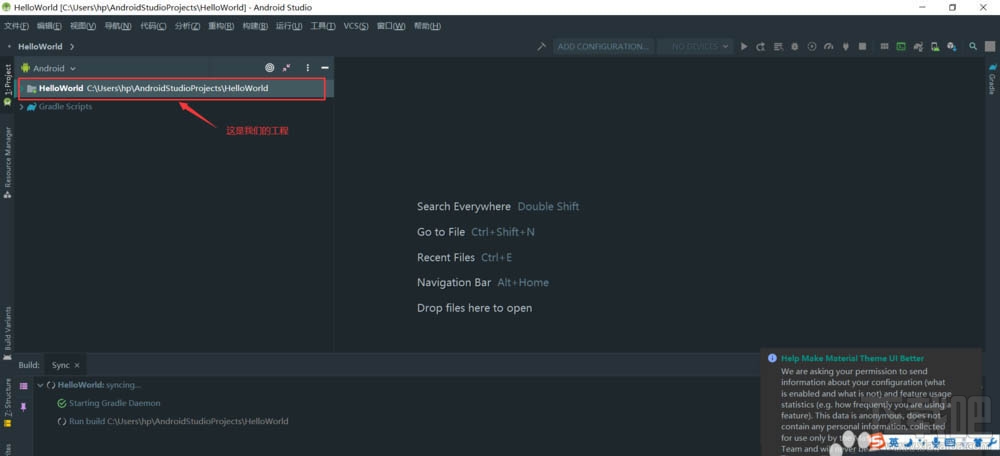
6、打开包名下面的“MainActivity”,就是我们项目的主界面。
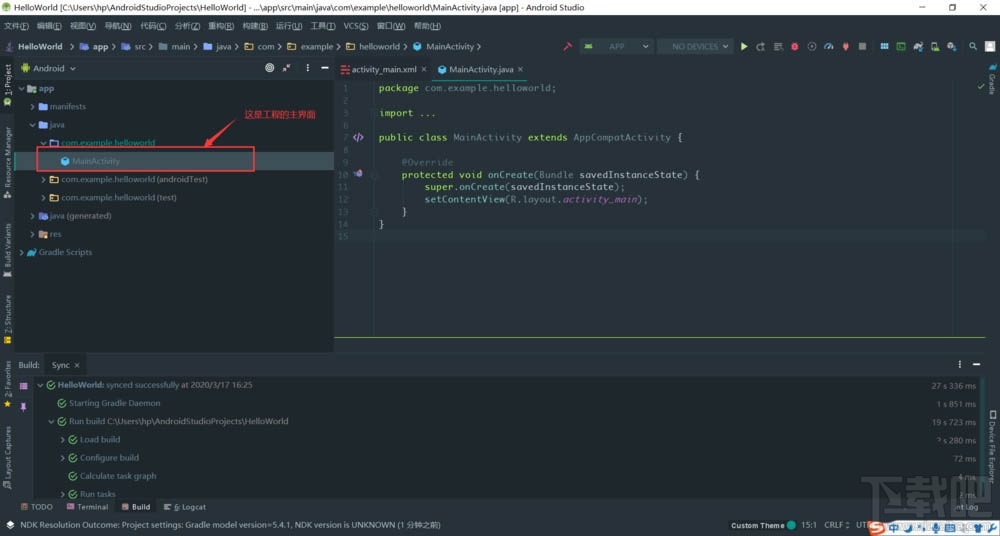
7、连接手机,打开USB调试,点击“Run”图标,会自动安装。

8、安装好啦,在手机上就可以看到我们刚创建的应用啦!是不是很简单呢!
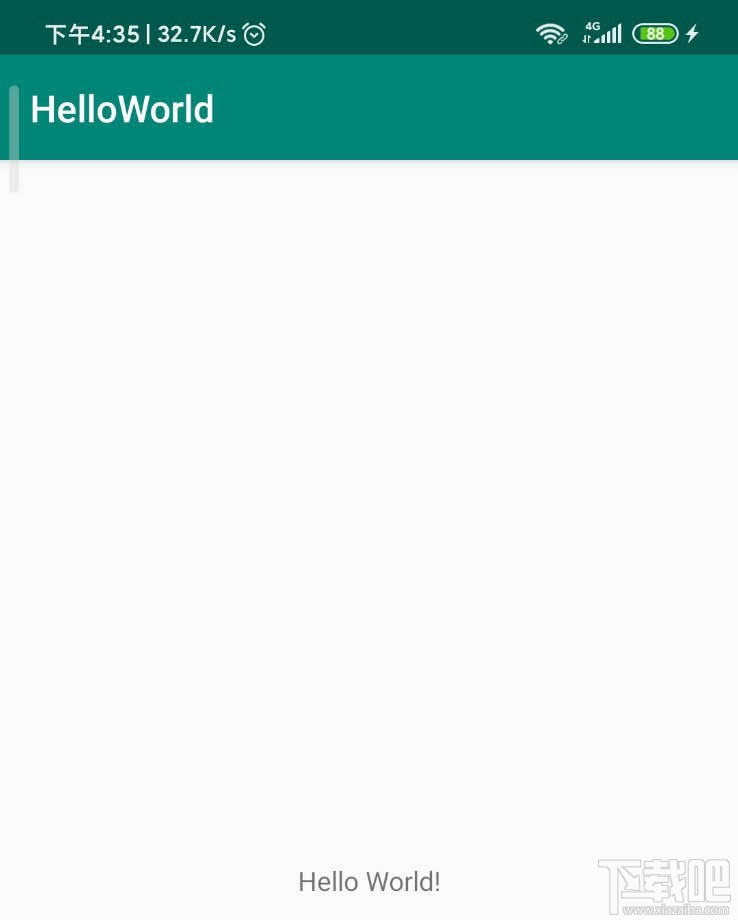
总结:
打开Android Studio;文件-new-创建新项目;选择empty activity;设置项目信息;创建好了,安装。
以上就是androidstudio的使用方法,希望大家喜欢,请继续关注下载吧。
- IntelliJ IDEA设置Android sdk路径的方法
- Android Studio多个项目窗口如何切换?
- android studio如何使用真机测试app
- android studio怎么生成apk,android studio打包apk制作成手机app的教程
- android studio快捷键如何设置
- android studio如何导入第三方jar包
- android studio快捷键大全
- Visual Studio Code显示侧栏的方法
- Visual Studio Code设置主题颜色的方法
- Visual Studio Code显示行号的方法
- Visual Studio Code设置字体大小的方法
- AutoGUI修改编辑器字体的方法
最近更新
-
 淘宝怎么用微信支付
淘宝怎么用微信支付
淘宝微信支付怎么开通?9月5日淘宝公示与微信
- 2 手机上怎么查法定退休时间 09-13
- 3 怎么查自己的法定退休年龄 09-13
- 4 小红书宠物小伙伴怎么挖宝 09-04
- 5 小红书AI宠物怎么养 09-04
- 6 网易云音乐补偿7天会员怎么领 08-21
人气排行
-
 Visual Studio 2017正式版下载地址 Visual Studio 2017官网
Visual Studio 2017正式版下载地址 Visual Studio 2017官网
VisualStudio2017正式版下载地址分享。VisualStudio2017正式版已
-
 UltraEdit(UE)背景颜色怎么改才能看的舒服
UltraEdit(UE)背景颜色怎么改才能看的舒服
UltraEdit简称UE编辑器,是很多码农朋友常用的一款编辑器,工作上
-
 sublime text3 字体大小设置教程
sublime text3 字体大小设置教程
SublimeText3是一款非常好用的文本编辑器软件,用上sublimetext3
-
 2016cad快捷键命令大全,AutoCAD快捷键命令大全
2016cad快捷键命令大全,AutoCAD快捷键命令大全
学习cad掌握cad快捷键命令是基础,下面为大家介绍2016cad快捷键命
-
 AutoCAD2015中文版超详细安装激活图文教程
AutoCAD2015中文版超详细安装激活图文教程
刚刚发布的AutoCAD2015是Autodesk公司出品的CAD软件,借助AutoCA
-
 CAXA与AutoCAD数据之间的转换技巧
CAXA与AutoCAD数据之间的转换技巧
现在随着CAXA电子图板的广泛普及,越来越多的企业选择CAXA电子图
-
 SQL Server 2008通过端口1433连接到主机127.0.0.1的TCP/IP连接失败
SQL Server 2008通过端口1433连接到主机127.0.0.1的TCP/IP连接失败
相信SQLServer2008的朋友,有时候会遇到:用过通过端口1433连接到
-
 图解SQL Server 2008如何安装
图解SQL Server 2008如何安装
SQL在企业中也是非常重要的应用,各种财务系统,ERP系统,OA系统
-
 Visual Studio 2010安装教程
Visual Studio 2010安装教程
VS2010是一个集C++,VB,C#,等编程环境于一身的集成开发环境,功能
-
 Mysql安装图文教程
Mysql安装图文教程
Mysql是一款功能强大的数据库软件,Mysql安装图文教程将介绍如何安
